如何将语音备忘录从 iPhone 16 传输到 Windows/Mac 电脑
语音备忘录应用程序在您的 iPhone 上必不可少,因为它提供了一种方便的方式来记录语音消息,包括信息或任何重要内容。如果您认为它占用了过多的存储空间,您需要了解如何将语音备忘录从 iPhone 传输到计算机。这样,您就可以通过将重要消息编译到一个文件夹中来避免丢失它们。好消息是,Apple 提供了最简单的方法来完成此操作。继续滚动以了解如何将语音备忘录从 iPhone 传输到计算机。
指南列表
一键将语音备忘录从 iPhone 批量传输到计算机 如何通过 iTunes 将语音备忘录从 iPhone 传输到 PC/Mac 使用 AirDrop 将语音备忘录从 iPhone 传输到计算机的步骤 如何使用电子邮件将语音备忘录从 iPhone 传输到计算机 关于如何将语音备忘录从 iPhone 传输到 PC/Mac 的常见问题解答一键将语音备忘录从 iPhone 批量传输到计算机
您是否正在寻找如何轻松地将语音备忘录从 iPhone 传输到计算机的方法?您可能认为一键从 iPhone 获取语音消息是不可能的,但 4Easysoft iPhone 传输 使之成为可能。如上所述,此工具是 Windows 和 Mac 计算机上都支持的一键式数据传输工具。除了语音备忘录应用程序外,它还支持各种文件类型,包括消息、便笺、视频和其他内置和第三方应用程序。此外,您还可以预览并选择从 iPhone 到计算机的所需语音备忘录。

将语音备忘录和其他 iOS 数据从 iPhone 批量传输到计算机。
支持铃声创建;您可以使用您喜欢的音乐或其他音频。
只需单击一下即可删除传输的数据,以获取更多的存储空间。
仅提供预览以选择需要传输的内容。
步骤1启动程序后,使用 USB 线将 iPhone 连接到电脑。检测到后,转到左侧菜单上的“音乐”按钮。从那里将显示所有音乐、语音备忘录和其他音频。

第2步导航到“所有音乐”下的“语音备忘录”选项。在主屏幕上选择您想要的语音信息。最后,点击上方的“导出到 PC”按钮,选择一个文件夹来保存计算机上传输的语音备忘录。

如何通过 iTunes 将语音备忘录从 iPhone 传输到 PC/Mac
如上所述,Apple 为用户提供了一种便捷的方式来回答如何通过各种方式(包括 iTunes)将语音备忘录从 iPhone 传输到计算机。但是,有时 iTunes 无法正常工作并传输数据。
步骤1使用 USB 数据线将您的设备连接到 iTunes 电脑。运行它,然后单击顶角的“iPhone”按钮。
第2步接下来,在“设置”下,选择“音乐”选项卡。单击“同步音乐”复选框和“包含语音备忘录”。这样做将提取您的语音消息并将其加载到 iTunes。
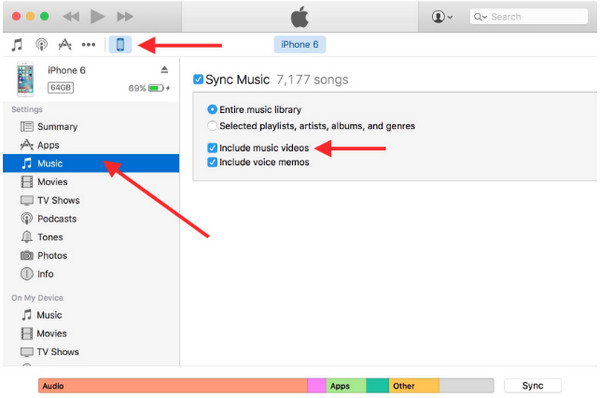
步骤3当您单击“应用”按钮时,iTunes 将同步您的 iPhone 并下载您的语音备忘录。就是这样!这就是如何将语音备忘录从 iPhone 传输到计算机。
使用 AirDrop 将语音备忘录从 iPhone 传输到计算机的步骤
下一个 Apple 官方方法是 Airdrop。有了它,您可以无线回答如何将语音备忘录从 iPhone 传输到计算机。但是,这仅适用于 iOS 用户,这意味着您不能将其用于 Windows 和 Android 操作系统。如果准备好了,请按照以下步骤操作:
步骤1首先,确保您的设备已连接到“Wi-Fi”和“蓝牙”。在 Mac 上,您可以在“Finder”窗口中找到“Airdrop”,然后在“允许我被发现”中启用“所有人”选项。
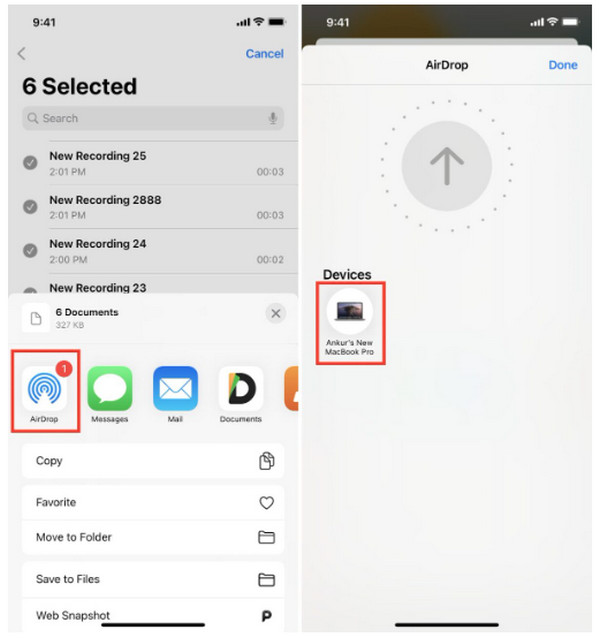
第2步返回 iPhone,然后打开“语音备忘录”应用。转到“所有录音”,然后单击“编辑”。点击语音消息,然后点击“共享”按钮。最后,点击“Airdrop”按钮,然后找到您的 Mac。
如何使用电子邮件将语音备忘录从 iPhone 传输到计算机
最后,您只剩下最后一种方法,即如何通过电子邮件将语音备忘录从 iPhone 传输到计算机。该过程几乎与 Airdrop 相同,因此您可以保证可以快速完成。准备好您的电子邮件应用程序,然后按照给定的步骤操作。
步骤1在“语音备忘录”应用中,点击要传输的备忘录,然后点击“分享”按钮。选择“电子邮件”应用,然后输入要分享的账户。
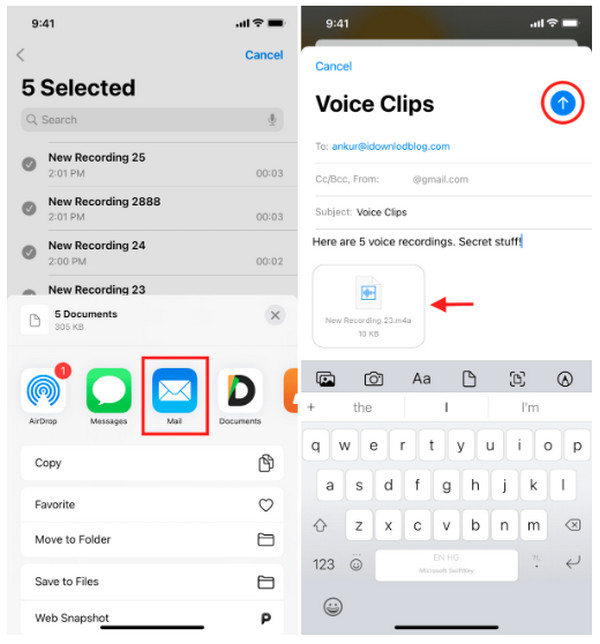
第2步如果有很多,你可以将它们保存在“文件”应用中,将它们放在一个文件中。然后,你可以将它们一次性传输到电子邮件中。然后在电脑上打开它进行下载。就是这样!你刚刚回答了如何将语音备忘录从 iPhone 传输到电脑。
关于如何将语音备忘录从 iPhone 传输到 PC/Mac 的常见问题解答
-
在 iTunes 中哪里可以找到已传输的语音备忘录?
在 iTunes 上,有一个专门用于语音备忘录的部分。将语音备忘录从 iPhone 传输到 iTunes 后,点击音乐图标,然后选择顶部的播放列表。从那里,您将看到所有语音消息。
-
语音备忘录在 iPhone 上存储在哪里?
所有语音备忘录都会自动与您的其他 iOS 数据一起存储在 iCloud 上。这样,如果您启用 iCloud 备份选项,您就可以快速将它们传输到新 iPhone 上。
-
如何将较大的语音备忘录从 iPhone 传输到电脑?
本文讨论的所有方法,包括苹果官方的方法,都可以将大容量的语音备忘录传输到电脑上。这个过程可能需要很长时间,但很有效。
-
我可以利用 USB 线将语音备忘录直接传输到 PC 吗?
是的,你可以。使用本文中上述使用 USB 电缆(例如 iTunes)的方法,并借助该工具,你可以快速传输语音备忘录。
-
语音备忘录会自动保存在 iTunes 备份中吗?
如果您仅在 iTunes 上备份,则所有语音备忘录都会被备份,但如果您未启用此功能,则不会自动保存。但是,如果您删除语音备忘录并在 iTunes 上重新备份,则您所做的旧备份将被删除。
结论
就是这么简单!现在您了解了如何将语音备忘录从 iPhone 传输到计算机。将语音备忘录从 iPhone 导出到计算机比您想象的要简单得多。它需要您使用 USB 电缆和蓝牙功能;之后,就没有什么需要的了。为了更好地保护您的其他现有数据,请访问 4Easysoft iPhone 传输 传输所有必要数据,包括语音备忘录。该程序的另一个优点是它支持所有版本和型号的 iOS 设备。立即免费下载该程序!


